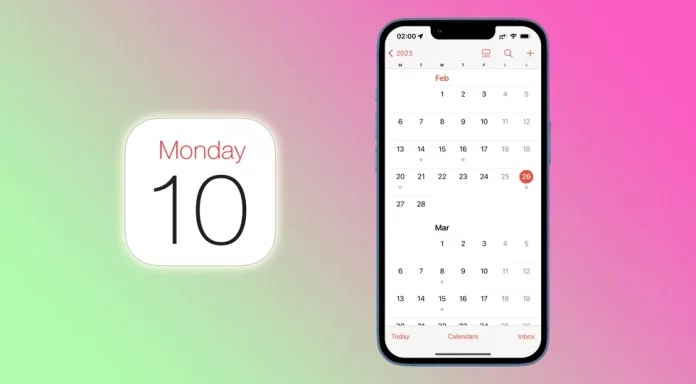Kalendáře se staly nedílnou součástí našeho každodenního života, zejména pokud jde o sledování důležitých dat, schůzek a událostí. Díky intuitivnímu a uživatelsky přívětivému rozhraní iPhonu je správa našich kalendářů snadnější než kdykoli předtím. Může se však stát, že budete potřebovat událost z kalendáře v iPhonu odstranit.
Nejčastěji se může jednat o nechtěné pozvánky a oznámení o událostech, o které nemáte zájem. Jinými slovy, je to prostě spam. V takovém případě jste se pravděpodobně omylem přihlásili k odběru nevyžádané pošty v kalendáři. Musíte jej tedy odstranit.
Podívejme se blíže na to, jak to můžete udělat.
Jak odstranit události kalendáře v zařízení iPhone
Pokud chcete odebrat událost z kalendáře iPhonu, můžete postupovat podle následujících kroků:
- Otevřete Kalendář na iPhonu a klepněte na datum události.
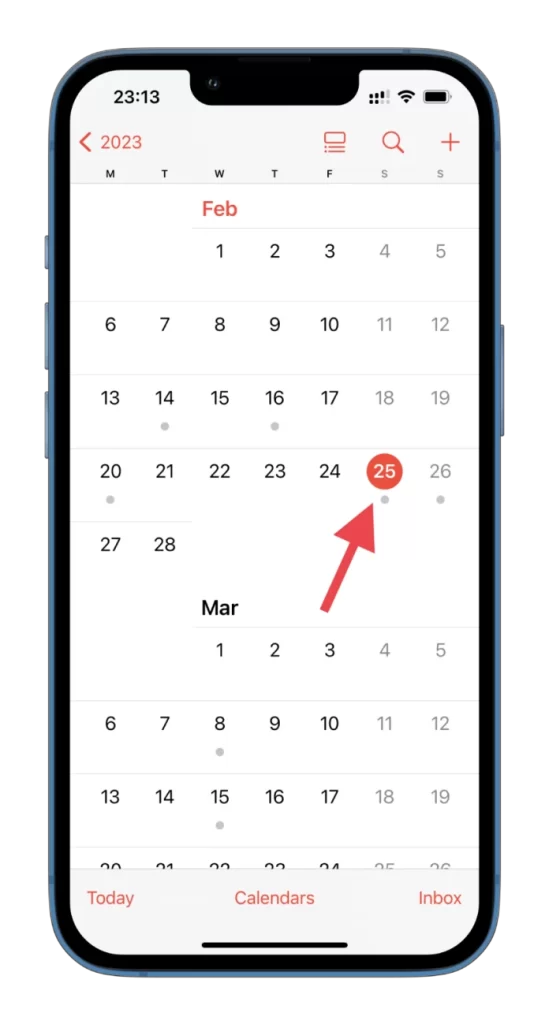
- Pak klepněte na tuto událost.
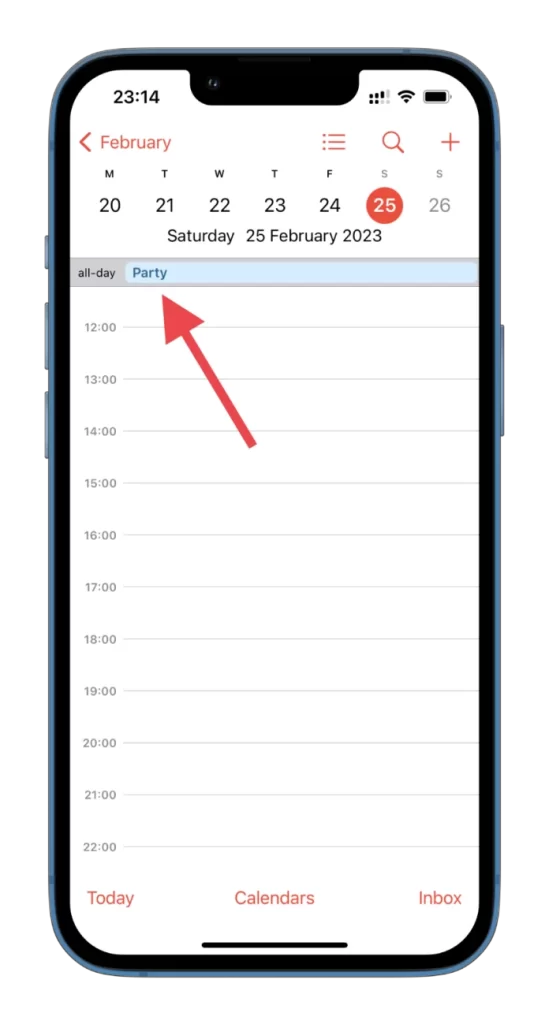
- Poté klepněte na možnost Odstranit událost a potvrďte tuto akci.
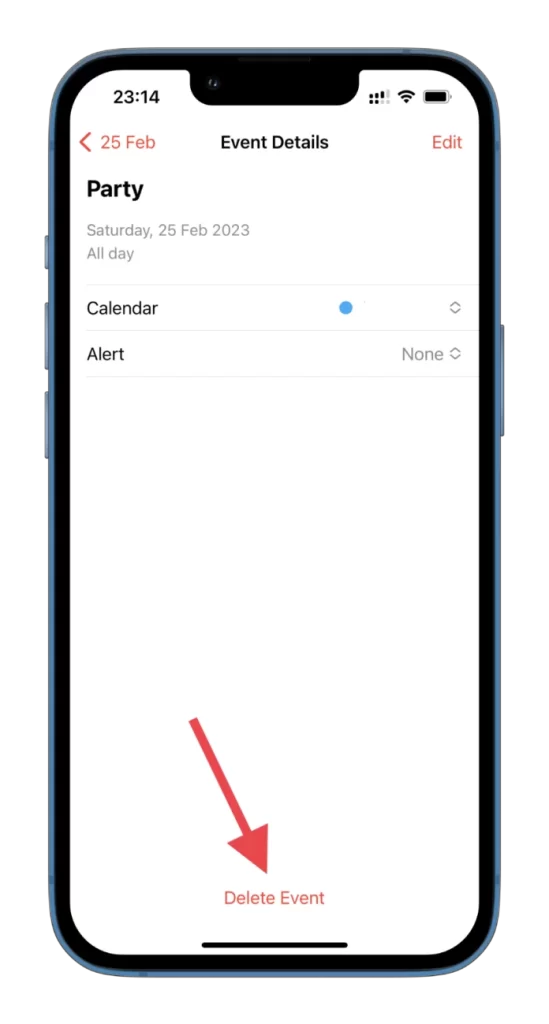
Po dokončení těchto kroků událost z kalendáře iPhonu zmizí.
Jak skrýt události kalendáře v zařízení iPhone
Všechny události v Kalendáři na iPhonu můžete také skrýt. Zde je návod, jak na to:
- Přejděte na Kalendáře.
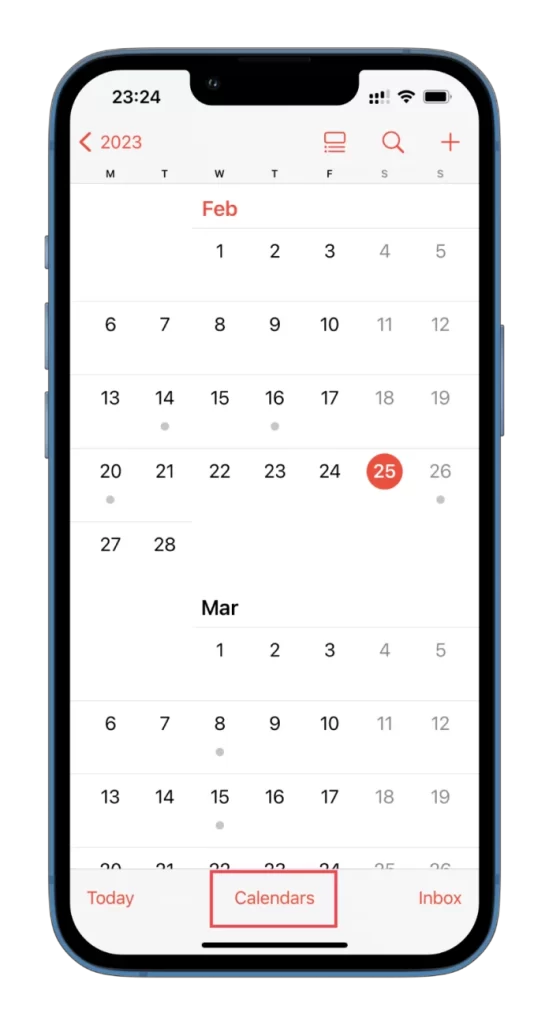
- Zde můžete zrušit zaškrtnutí všech událostí, které nepotřebujete.
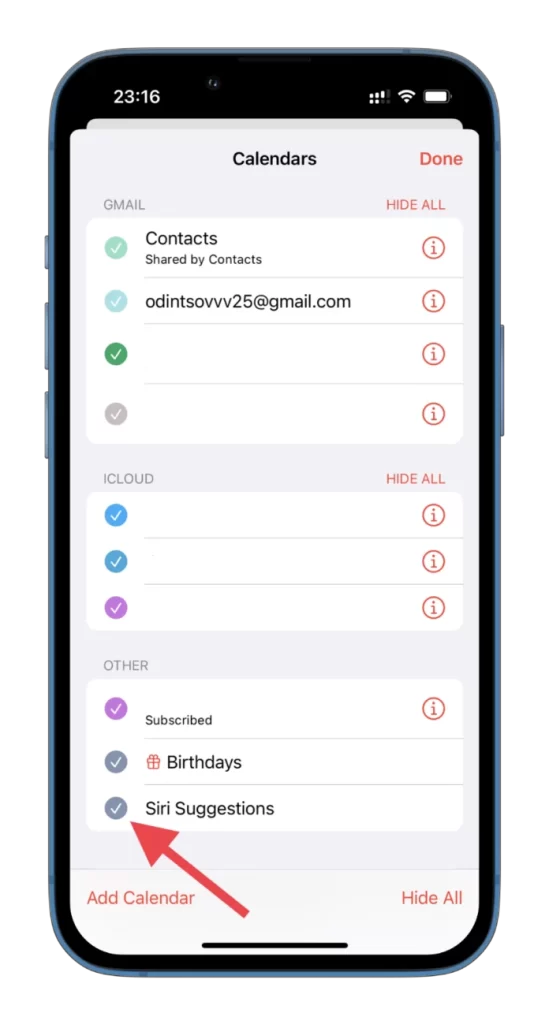
- Nakonec klepněte na možnost Hotovo.
Mohou to být různé svátky, narozeniny a další události. Klepnutím na možnost Skrýt vše v levém dolním rohu je můžete všechny skrýt.
Jak odstranit sdílenou událost kalendáře v zařízení iPhone
Pokud jste od někoho obdrželi pozvánku na událost nebo pokud Siri zjistila událost z jiné aplikace, dostupné možnosti na obrazovce se budou lišit. Místo možnosti Smazat událost se vám ve spodní části obrazovky zobrazí možnosti jako Přijmout, Možná nebo Odmítnout.
Pokud chcete událost z kalendáře odstranit, klepněte na možnost Odmítnout. Jakmile tak učiníte, událost bude odstraněna ze zobrazení kalendáře, ale bude stále přístupná v sekci Doručená pošta, pokud se k ní budete chtít později vrátit.
Jak odstranit celý kalendář v zařízení iPhone
V iPhonu jsou kalendáře, které můžete odstranit. V mém případě jsou to ty, které se synchronizují s iCloudem. Zde je návod, jak to udělat:
- Otevřete aplikaci Kalendář na iPhonu.
- Přejděte na Kalendáře.
- Poté klepněte na ikonu (i) vedle kalendáře, který chcete odstranit.
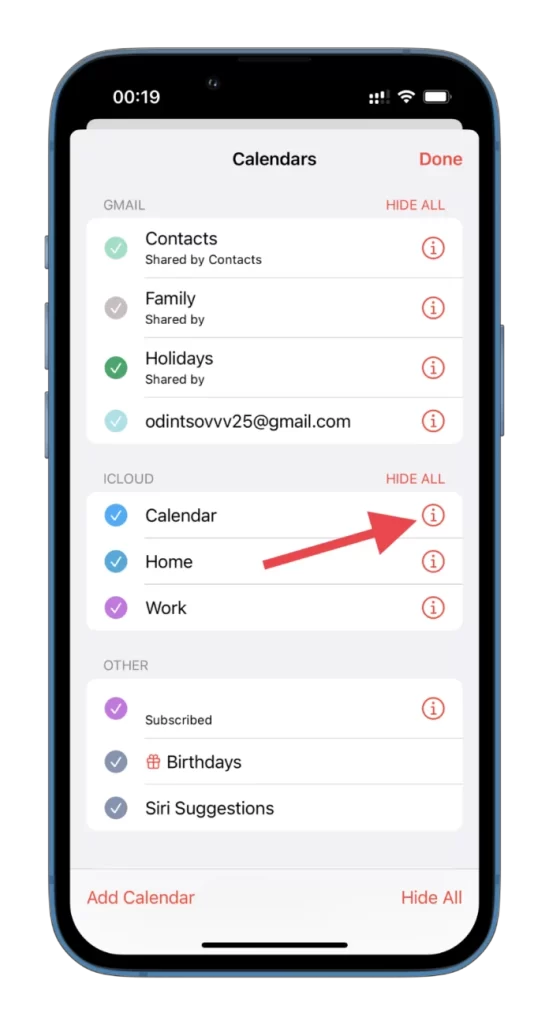
- Nakonec klepněte na možnost Odstranit kalendář a potvrďte tuto akci.
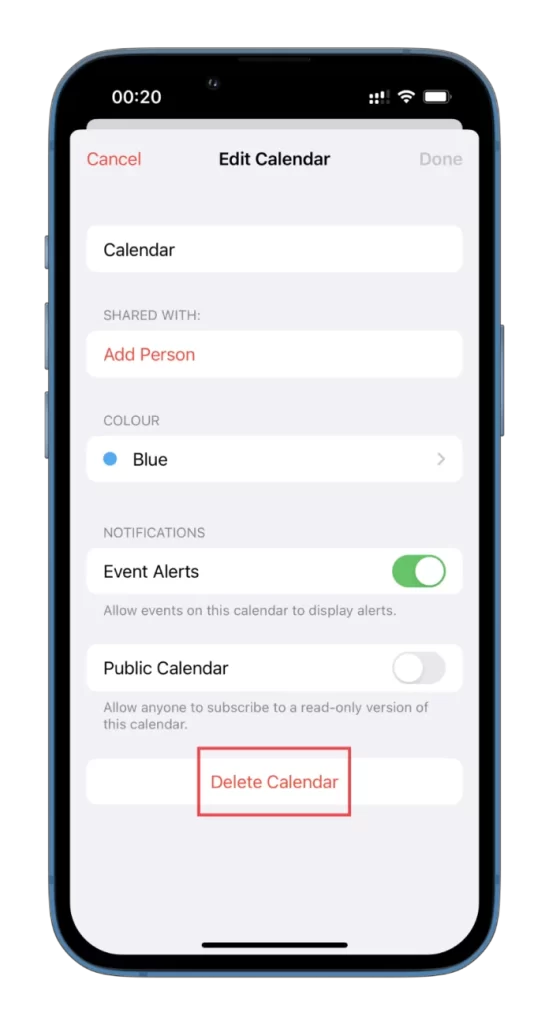
Chcete-li v kalendáři vytvořit novou událost, klepněte na možnost Přidat kalendář v levé dolní části obrazovky a přiřaďte kalendáři název.
Jak odstranit kalendář v iPhonu pomocí Nastavení
Existuje také další možnost, jak kalendář nadobro odstranit. Postupujte podle následujících kroků:
- Otevřete Nastavení a přejděte do Kalendáře.
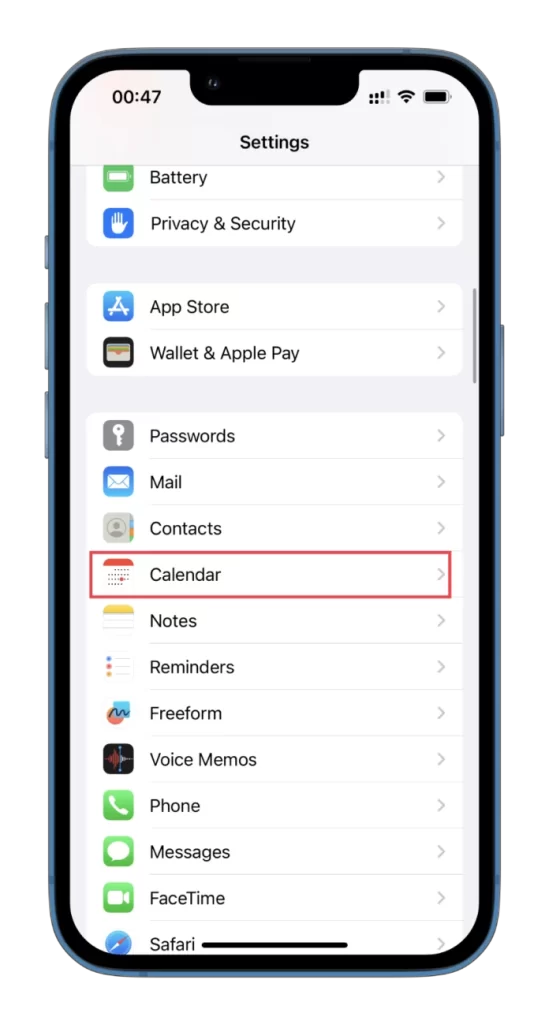
- Poté přejděte do sekce Účty.
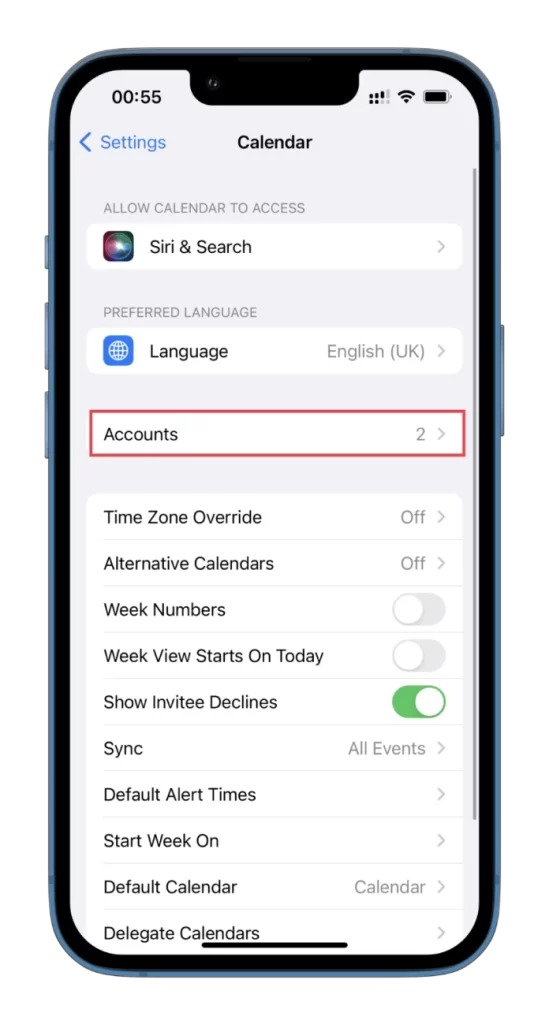
- Poté vyberte účet kalendáře, který chcete odstranit.
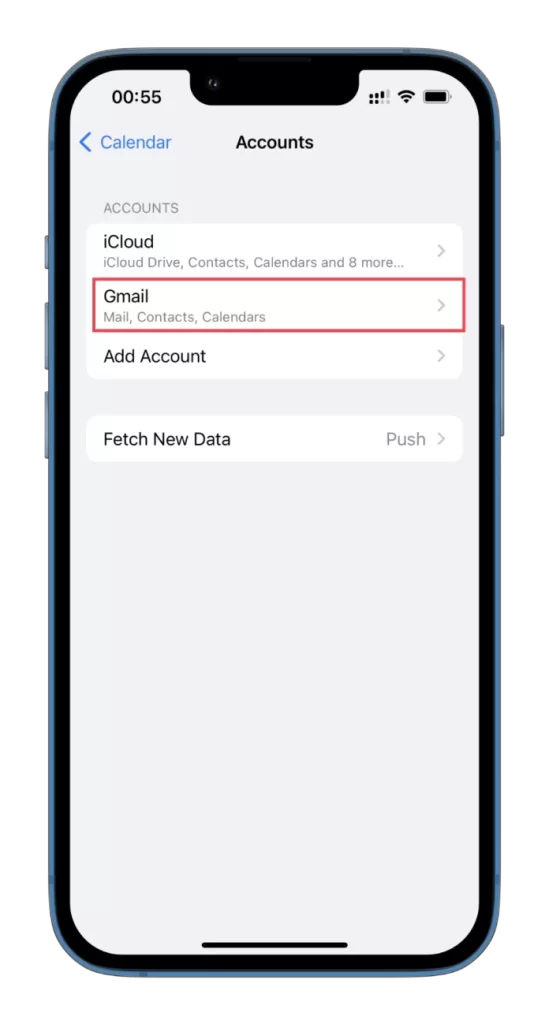
- Nakonec zakažte možnost Kalendáře.
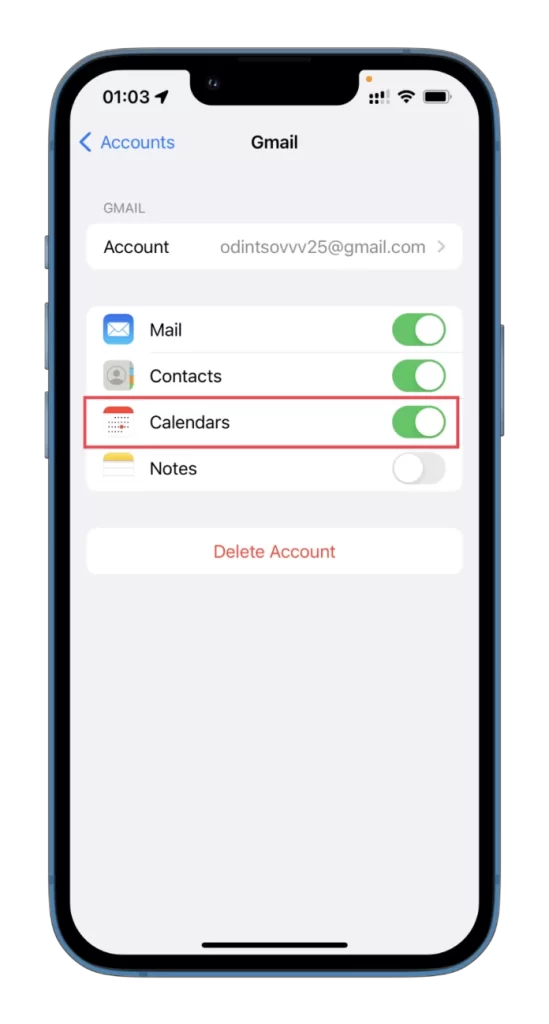
Jakmile kalendář odstraníte, nebude již v aplikaci viditelný. Vždy však můžete kalendář v aplikaci později znovu povolit.
Jak spravovat čas pomocí kalendáře v iPhonu
Správa času pomocí kalendáře v iPhonu může být skvělým způsobem, jak si udržet pořádek a přehled v rozvrhu. Zde je několik tipů, jak jej můžete používat:
Přidávání událostí a schůzek
Chcete-li do kalendáře přidat událost nebo schůzku, klepněte na ikonu „+“ v pravém horním rohu aplikace Kalendář a zadejte podrobnosti o události, například název, datum, čas, místo a případné poznámky.
Nastavení připomenutí
Připomenutí událostí a schůzek můžete nastavit klepnutím na událost v kalendáři a výběrem možnosti Upravit. Odtud můžete nastavit připomenutí na určitý čas před událostí nebo zvolit připomenutí v době konání události.
Používání různých kalendářů
Můžete si vytvořit různé kalendáře pro pracovní, osobní a další oblasti svého života. To vám pomůže rychle zjistit váš rozvrh pro každou oblast a podle toho řídit svůj čas. Můžete tak učinit pomocí možnosti Přidat kalendář, jak je uvedeno výše.
Nastavení opakujících se událostí
U pravidelně se opakujících událostí nebo schůzek je můžete nastavit jako opakující se události. To vám může ušetřit čas při přidávání událostí do kalendáře a zajistit, že nezmeškáte žádné potřebné schůzky.
Použití Siri
Pomocí Siri můžete do kalendáře přidávat události a schůzky jednoduše slovy: „Hej Siri, přidej mi do kalendáře událost na [datum a čas].“ To může být pohodlný způsob, jak rychle přidat události do kalendáře, aniž byste je museli ručně vypisovat.